Übersetzen Sie Ihre WhatsApp-Nachrichten ganz einfach! 📱🔄 Entdecken Sie 4 effektive Methoden, um alle zu verstehen. 🌎✨
Obwohl WhatsApp mehr Funktionen bietet als seine Konkurrenten, fehlen ihm dennoch einige wichtige. Beispielsweise kann WhatsApp Nachrichten auf der Plattform immer noch nicht übersetzen.
Manchmal erhalten Sie auf WhatsApp Nachrichten, die allein aufgrund der Sprache schwer zu verstehen sind.
Es un problema muy común, especialmente si tienes un amigo que no comparte un idioma común. Tener la opción de traducir mensajes de WhatsApp podría ser una gran adición, especialmente si tratas con clientes extranjeros.
So übersetzen Sie WhatsApp-Nachrichten
Während WhatsApp es Ihnen nicht erlaubt, Nachrichten zu übersetzen, können Sie dies bei einigen Lösungen in einfachen Schritten tun. Im Folgenden stellen wir einige einfache Methoden zum Übersetzen von WhatsApp-Nachrichten vor. Fangen wir an.
1. Übersetzen Sie WhatsApp-Nachrichten mit Gboard
Dies ist der einfachste Weg, WhatsApp-Nachrichten zu übersetzen. Wenn Sie ein Android-Smartphone verwenden, ist Gboard genau das Richtige für Sie Anwendung Standard-Tastatureinstellung. So übersetzen Sie WhatsApp-Nachrichten Android mit Gboard.
1. Laden Sie zunächst das herunter und installieren Sie es Planke Anwendung auf Ihrem Android, falls sie nicht installiert ist. Wenn es bereits installiert ist, aktualisieren Sie es bitte von Google Play Store.
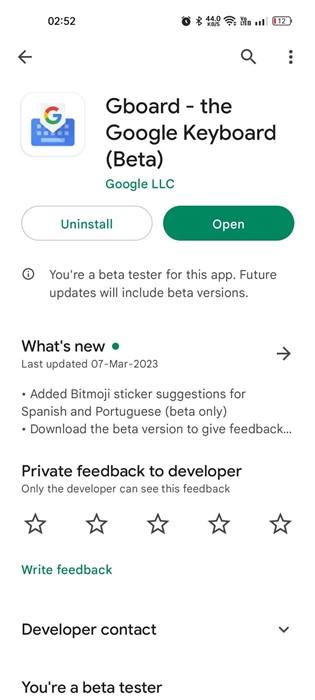
2. Starten Sie die Anwendung WhatsApp auf Ihrem Smartphone und Eröffnen Sie das Gespräch.
3. Drücken Sie nun lange auf den Text, den Sie übersetzen möchten, und tippen Sie auf drei Punkte in der oberen rechten Ecke.
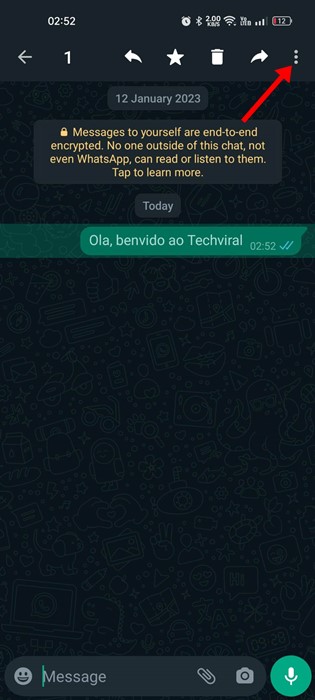
4. Wählen Sie Kopie aus der Liste der angezeigten Optionen. Dadurch wird der Text kopiert Zwischenablage.

5. Tippen Sie nun auf das WhatsApp-Nachrichtenfeld. Dadurch wird das Gboard geöffnet. Tippen Sie auf die Menütaste und wählen Sie aus Übersetzen.

6. Fügen Sie als Nächstes den kopierten Text ein. Sie werden das sehen Text, der übersetzt wird in Echtzeit auf die ausgewählte Sprache umgestellt.

7. Das können Sie ganz einfach Ändern Sie die übersetzte Sprache Tippen Sie auf die Schaltfläche „Ausgabesprache“.
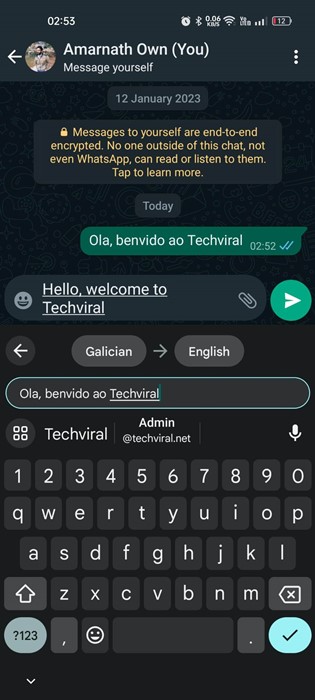
2. Übersetzen Sie WhatsApp-Nachrichten mit Google Translate
Die Google Translate-App ist im App Store für verfügbar Android und iPhone. Das Gute an Google Translate ist, dass es Texte, Fotos und Stimmen übersetzen kann. Hier erfahren Sie, wie Sie das verwenden Anwendung Google Translate zum Übersetzen Ihrer WhatsApp-Nachrichten.
1. Laden Sie zunächst das herunter und installieren Sie es Google Translate App auf Ihrem Smartphone.
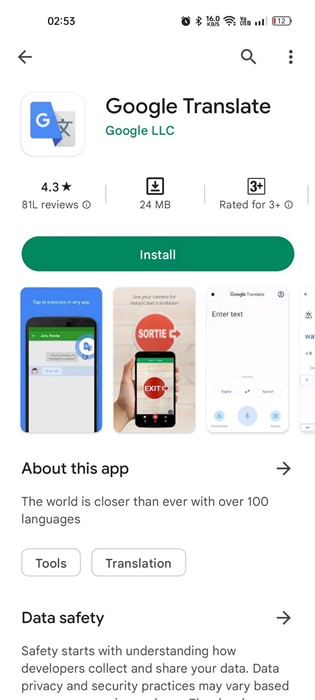
2. Wenn die App geöffnet wird, tippen Sie auf Ihr Profilfoto in der oberen rechten Ecke.

3. Wählen Sie Einstellungen aus der Liste der angezeigten Optionen.
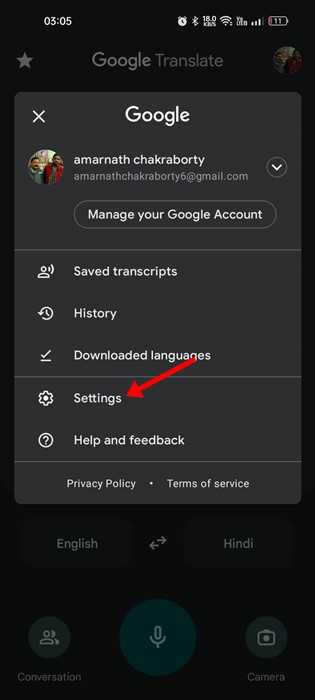
4. Tippen Sie in den Einstellungen auf Zum Übersetzen tippen Option.
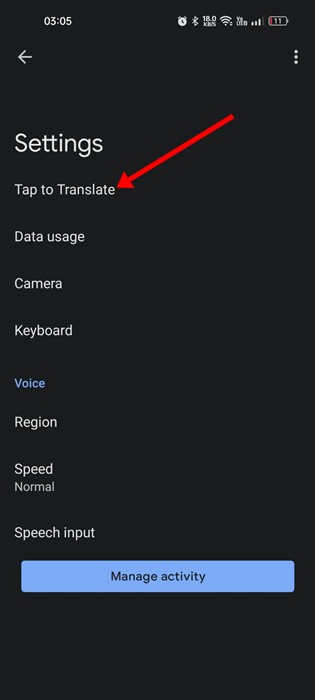
5. Auf dem Bildschirm „Zum Übersetzen berühren“ erlauben der Schalter für:
- Verwenden Sie Touch zum Übersetzen
- Schwebendes Symbol anzeigen
- Kopierten Text automatisch übersetzen
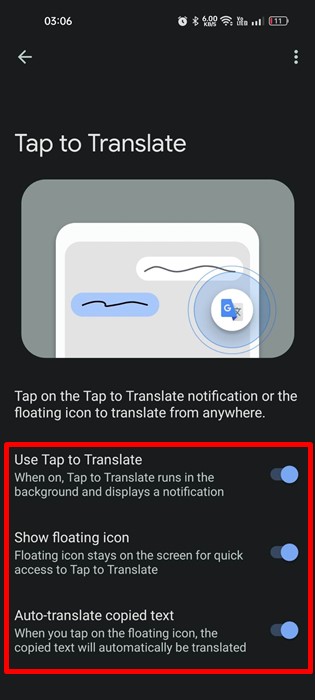
6. Jetzt öffnen WhatsApp und wählen Sie die Konversation aus, in der Sie den Text übersetzen möchten.
7. Halten Sie den Text gedrückt, um ihn auszuwählen. Tippen Sie nach der Auswahl auf schwebend Google Translate Symbol.
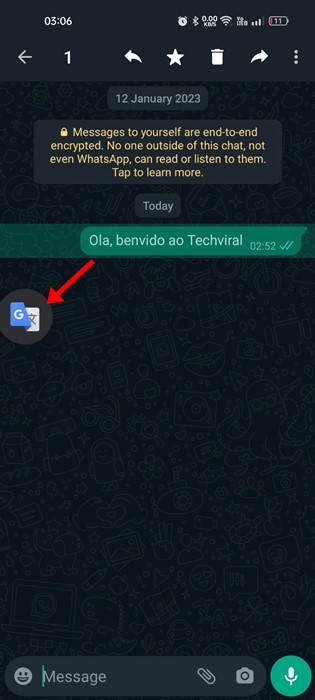
8. Dadurch wird Google Translate in einem schwebenden Fenster geöffnet. Sie können das sehen TextübersetzungSprachen ändern, Google Translate den Text sprechen lassen usw.
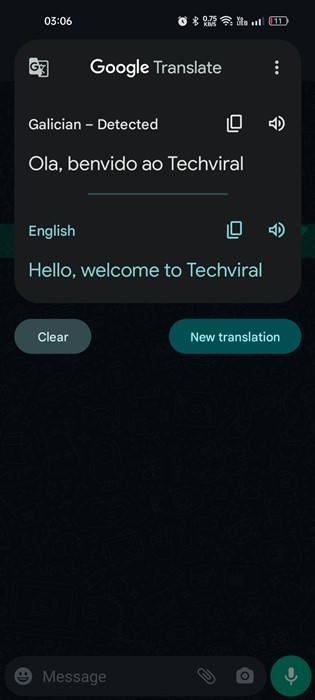
3. Übersetzen Sie WhatsApp-Nachrichten auf Google Pixel
Wenn Sie eine Google Pixel 6. Sie können die Live-Übersetzungsfunktion verwenden, um Ihre WhatsApp-Nachrichten zu übersetzen. Live-Übersetzung Es wurde in der Pixel-6-Serie eingeführt und ist sogar in der Pixel-7-Serie verfügbar.
Die Funktion ermöglicht eine Echtzeitübersetzung. Wenn Text in einer anderen als der von Ihrem Telefon verwendeten Sprache erkannt wird, können Sie ihn in Ihre Sprache übersetzen.
Dies ist eine nützliche Funktion, die jedoch derzeit nur auf Pixel-Smartphones beschränkt ist. Wenn Sie ein Pixel 6 oder höher haben, befolgen Sie diese Schritte, um Ihre WhatsApp-Nachrichten zu übersetzen.
- Öffnen Sie zunächst die Einstellungen App auf Ihrem Pixel-Smartphone.
- Wenn die App „Einstellungen“ geöffnet wird, tippen Sie auf System.
- Wählen Sie unter System die Option Live-Übersetzung aus. Aktivieren Sie auf dem nächsten Bildschirm die Nutzen Sie den Live-Übersetzer Option.
- Wählen Sie anschließend Ihre Standardsprache für die Übersetzung aus.
- Gehen Sie zu WhatsApp und öffnen Sie die Konversation.
- Wenn die Funktion nun eine andere Sprache als die Standardsystemsprache erkennt, kann sie den Text oben übersetzen.
- Berühren Sie das Übersetzen in (Sprache) oben.
4. Übersetzen Sie WhatsApp-Nachrichten mit Chat Translator
Chat Translator ist ein Drittanbieter-App, die Sie im Google Play Store erhalten können. Der Anwendung Sie können WhatsApp-Nachrichten mit nur wenigen Fingertipps übersetzen. Hier erfahren Sie, wie Sie die App auf einem Gerät verwenden Android.
1. Um zu beginnen, laden Sie das herunter und installieren Sie es Chat-Übersetzer für alle Sprachen auf Ihrem Android-Smartphone.
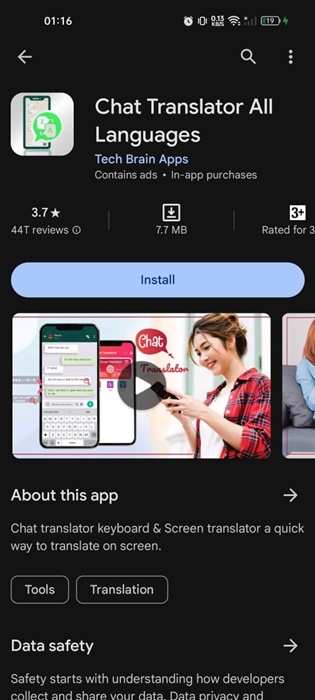
2. Sobald die App installiert ist, öffnen Sie sie und tippen Sie auf Nächste Taste.
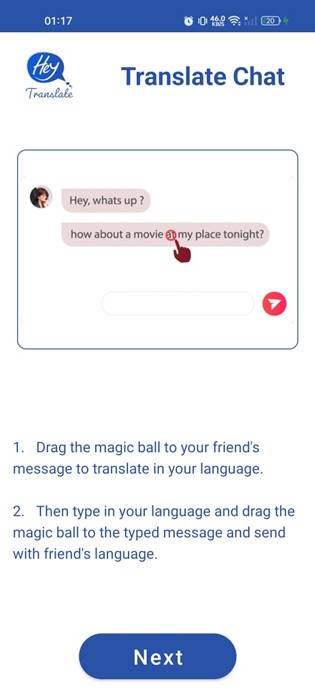
3. Greifen Sie einfach auf zu Bildschirm Hauptteil der Anwendung. Berühren Sie dann die Power-Taste um den Chat-Übersetzer zu aktivieren.

4. Die App fordert Sie nun auf, einige Berechtigungen zu erteilen. Erteilen Sie alle Berechtigungen dass die Anwendung verlangt.
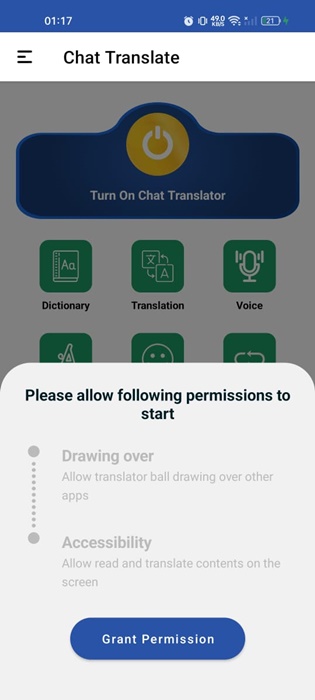
5. Sobald dies erledigt ist, öffnen Sie den WhatsApp-Chat, in dem Sie den Übersetzer verwenden möchten.
6. Ziehen Sie einfach das Symbol und halten Sie es gedrückt Hallo schwebender Ball zur Nachricht. Sie übersetzen möchten. Die Nachricht wird sofort übersetzt.
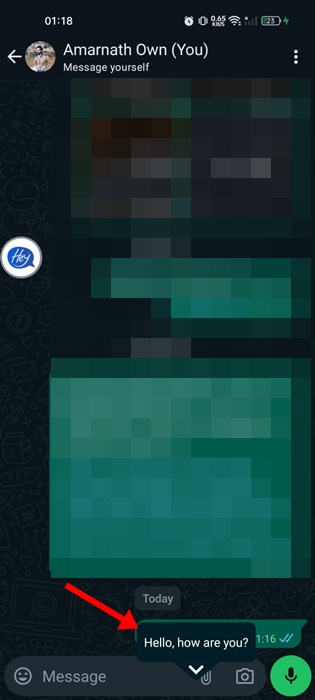
Andere Möglichkeiten, WhatsApp-Nachrichten zu übersetzen?
Neben diesen drei Methoden gibt es noch andere Möglichkeiten, WhatsApp-Nachrichten zu übersetzen. Sie können Sprachübersetzungsanwendungen von Drittanbietern verwenden, um Textnachrichten zu übersetzen. WhatsApp.
Sie haben sogar die Möglichkeit, Online-Übersetzer für die Übersetzung von Nachrichten zu nutzen. Alle diese Anwendungen und Dienstleistungen erfordern eine manuelle Texteingabe in den Übersetzer.
Häufig gestellte Fragen:
Kann ich Nachrichten auf WhatsApp übersetzen?
Ja, Sie können den Methoden folgen, die wir im Artikel beschrieben haben, um Ihre WhatsApp-Nachrichten erfolgreich zu übersetzen.
Wie aktiviere ich Google Translate in WhatsApp?
Kann Verwenden Sie die Google Translate-App auf Ihrem Android-Telefon um die Google-Übersetzungsfunktionen zu aktivieren. Alternativ können Sie die Gboard-App verwenden, um Nachrichten in Echtzeit zu übersetzen.
Was ist die beste Übersetzungs-App für WhatsApp?
Gboard und Google Translate sind die besten Übersetzungs-Apps für WhatsApp. Diese beiden sind auch sehr gut mit anderen kompatibel Netzwerke soziale Netzwerke und Instant-Messaging-Anwendungen.
Kann man Untertitel auf WhatsApp erhalten?
Nein, WhatsApp bietet Ihnen keine Transkription von Audionachrichten an. Sie müssen sich auf Apps von Drittanbietern wie Live Caption, Live Transcribe usw. verlassen.
Dies sind einfache Methoden zum Übersetzen von WhatsApp-Nachrichten in Android in jede beliebige Sprache. Wenn Sie weitere Hilfe beim Übersetzen von WhatsApp-Nachrichten benötigen, lassen Sie es uns in den Kommentaren wissen. Wenn Ihnen der Artikel geholfen hat, teilen Sie ihn bitte mit Ihren Freunden.




















